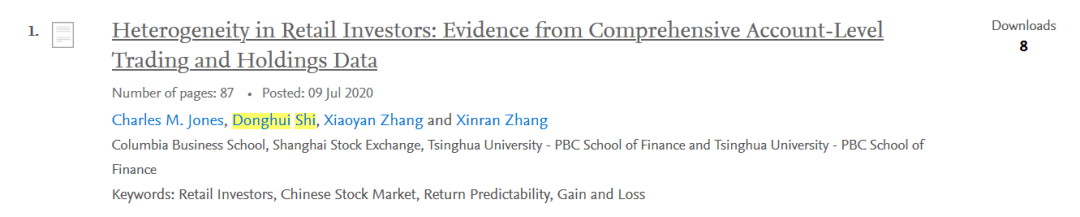еңЁжң¬ж•ҷзЁӢдёӯпјҢе°Ҷеұ•зӨәеҰӮдҪ•дҪҝз”Ёcentos8зҡ„DVDй•ңеғҸеј•еҜјRescueж•‘жҸҙжЁЎејҸпјҢ并еңЁж•‘жҸҙжЁЎејҸдёӯеҗҜз”ЁзҪ‘з»ңгҖҒй…ҚзҪ®SSHжңҚеҠЎпјҢдҫӣз”ЁжҲ·иҝңзЁӢзҷ»еҪ•иҜҘжңҚеҠЎеҷЁ
зі»з»ҹзҺҜеўғ
Centos8
еҠ иҪҪISOй•ңеғҸпјҢиҝӣе…Ҙж•‘жҸҙжЁЎејҸ
еңЁVMware WorkstationдёӯпјҢеҠ иҪҪе…үзӣҳпјҢ并ејҖжңәеҷЁз”Ё гҖӮејҖжңәжҢүF2пјҢиҝӣе…ҘBIOSпјҢеҲҮжҚўеҲ°BootйҖүйЎ№еҚЎ гҖӮе°ҶCD-ROM Drive移еҠЁеҲ°Hard DriveдёҠйқў гҖӮжҢүF10дҝқеӯҳ并йҮҚеҗҜ гҖӮ

ж–Үз« жҸ’еӣҫ
йҖүжӢ©TroubleshootingпјҢ然еҗҺйҖүжӢ©иҝӣе…Ҙж•‘жҸҙжЁЎејҸ гҖӮ

ж–Үз« жҸ’еӣҫ

ж–Үз« жҸ’еӣҫ
гҖҗеҰӮдҪ•еңЁRescueжЁЎејҸдёӢй…ҚзҪ®зҪ‘з»ңе’ҢSSHзҷ»еҪ•гҖ‘
еҪ“иҝӣе…ҘдёӢйқўз•Ңйқўж—¶пјҢйҖүжӢ©3пјҢзӣҙжҺҘиҝӣе…Ҙshellз•Ңйқў гҖӮ

ж–Үз« жҸ’еӣҫ
еңЁж•‘жҸҙжЁЎејҸй…ҚзҪ®зҪ‘еҚЎ
йҰ–е…ҲдҪҝз”Ёip addrе’Ңnmcli dжҹҘзңӢд»ҘдёӢзҪ‘еҚЎдҝЎжҒҜпјҢ并иҺ·еҸ–еҲ°зҪ‘еҚЎеҗҚз§°пјҢдёәдёӢдёҖжӯҘеҗҜеҠЁзҪ‘еҚЎдҪҝз”Ёпјҡ
# ip addr# nmcli d
ж–Үз« жҸ’еӣҫ
дёӢйқўжҝҖжҙ»ens160и®ҫеӨҮпјҢ并жҹҘзңӢжҳҜеҗҰйҖҡиҝҮDHCPиҺ·еҸ–еҲ°ipең°еқҖпјҡ
# nmcli d connect ens160# ip addr
ж–Үз« жҸ’еӣҫ
еҸҜд»ҘзңӢеҲ°ens160зҡ„зҠ¶жҖҒе·Із»ҸжҳҜconnectedдәҶ гҖӮ

ж–Үз« жҸ’еӣҫ
еҰӮжһңйңҖиҰҒи®ҫзҪ®йқҷжҖҒipең°еқҖпјҢеҸҜд»Ҙдҝ®ж”№дёӢйқўзҡ„й…ҚзҪ®ж–Ү件пјҢ并йҮҚж–°еҠ иҪҪзҪ‘еҚЎдҝЎжҒҜпјҡ
# vi /etc/sysconfig/network-scripts/ifcfg-ens160TYPE=EthernetPROXY_METHOD=noneBROWSER_ONLY=noBOOTPROTO=staticDEFROUTE=yesIPV4_FAILURE_FATAL=noIPV6INIT=yesIPV6_AUTOCONF=yesIPV6_DEFROUTE=yesIPV6_FAILURE_FATAL=noIPV6_ADDR_GEN_MODE=stable-privacyNAME=ens160UUID=ade25366-fb36-4f7d-b47c-407005b7fc66DEVICE=ens160ONBOOT=noIPADDR=192.168.43.132PREFIX=24GATEWAY=192.168.43.2дёҠйқўй…ҚзҪ®ж–Ү件дёӯе°ҶBOOTPROTO=ж”№дёәstatic гҖӮж·»еҠ дәҶIPADDR= , PREFIX= , GATEWAY= еҮ дёӘдҝЎжҒҜ гҖӮ
ж–Үз« жҸ’еӣҫ
дёӢйқўдҪҝз”Ёnmcliе‘Ҫд»ӨеҒңз”ЁгҖҒ并еҗҜз”ЁзҪ‘еҚЎи®ҫеӨҮпјҡ
# nmcli c down ens160# nmcli c up ens160
ж–Үз« жҸ’еӣҫ
еңЁж•‘жҸҙжЁЎејҸеҗҜз”ЁSSHжңҚеҠЎ
дёӢйқўеңЁж•‘жҸҙжЁЎејҸеҗҜз”ЁSSHжңҚеҠЎ гҖӮйҰ–е…Ҳиҝӣе…Ҙ/etc/sshй…ҚзҪ®ж–Ү件зӣ®еҪ•дёӯ гҖӮеӨҚеҲ¶sshd_config.anacondaж–Ү件пјҢ并жӣҙж”№еҗҚз§°дёәsshd_config
# cd /etc/ssh# cp -p sshd_config.anaconda sshd_configдёӢйқўеҗҜеҠЁsshdжңҚеҠЎпјҡ# systemctl start sshdйҖҡиҝҮе®ўжҲ·з«ҜиҝңзЁӢиҝһжҺҘжөӢиҜ•дёҖдёӢпјҢй»ҳи®ӨжІЎжңүrootеҜҶз Ғ гҖӮ
ж–Үз« жҸ’еӣҫ

ж–Үз« жҸ’еӣҫ
жҖ»з»“
еңЁжң¬ж•ҷзЁӢдёӯпјҢе°Ҷеұ•зӨәеҰӮдҪ•дҪҝз”ЁCentos8зҡ„DVDй•ңеғҸеј•еҜјRescueж•‘жҸҙжЁЎејҸпјҢ并еңЁж•‘жҸҙжЁЎејҸдёӯеҗҜз”ЁзҪ‘з»ңгҖҒй…ҚзҪ®SSHжңҚеҠЎпјҢдҫӣз”ЁжҲ·иҝңзЁӢзҷ»еҪ•иҜҘжңҚеҠЎеҷЁ гҖӮ
жҺЁиҚҗйҳ…иҜ»
- зЁӢеәҸе‘ҳеҰӮдҪ•е®һзҺ°й«ҳйҖҹжҲҗй•ҝпјҹ
- еҰӮдҪ•дјҳйӣ…зҡ„жү“ејҖжөҒж°“иҪҜ件
- ADеҹҹз”ЁжҲ·жү№йҮҸдҝ®ж”№еҜҶз Ғ_еӨ§е…¬еҸёеҰӮдҪ•еҜ№дјҒдёҡADеҹҹиҝӣиЎҢз®ЎзҗҶпјҹ
- linuxеҰӮдҪ•и®ҫзҪ®дё»жңәеҗҚз§°
- wordж–ҮжЎЈеҰӮдҪ•еңЁж–№жЎҶеҶ…жү“й’©
- еңЁе®¶йҮҢеҰӮдҪ•жҰЁйҮ‘жЎ”жұҒ,е°ҸйҮ‘жЎ”зҡ„еҠҹж•ҲдёҺдҪңз”Ёжӯўе’і
- еҰӮдҪ•зӣҳж©„жҰ„иҠҜжүӢй“ҫ收и—Ҹж©„жҰ„иҠҜжүӢй“ҫжіЁж„ҸдәӢйЎ№
- иӮҫз—…з»јеҗҲеҫҒдҪҺиӣӢзҷҪиЎҖз—Үзҡ„иө·еӣ
- ејӮжҖ§еҗ‘дҪ иҜүиӢҰиҜҙжҳҺд»Җд№Ҳпјҹ
- иҖҒдәәж°”иҷҡзҡ„дәәеҰӮдҪ•и°ғзҗҶ?










![[]126ж–Өе®қеҰҲиҝҷж ·еҗғж—©йӨҗдёҖе‘ЁзҳҰ3ж–ӨпјҢеҗғеҫ—ж»Ўи¶іиҝҳдёҚжҢЁпјҢ4еӨ©ж—©йӨҗеӨ§е…¬ејҖ](http://img88.010lm.com/img.php?https://image.uc.cn/s/wemedia/s/2020/dff5b4d5b0c5288468fb64c1f046c0a6.jpg)